Pytanie
Problem: Jak usunąć wyskakujące okienko „Windows wykrył złośliwego wirusa w twoim systemie”?
Witam wszystkich. Dzisiaj otrzymuję naprawdę podejrzane ostrzeżenie o treści „Windows wykrył złośliwego wirusa w twoim systemie”. To nie wygląda na autentyczny alert firmy Microsoft. Poniżej znajduje się numer telefonu, pod który mam zadzwonić, aby usunąć wirusa: 877-384-3078. Słyszałeś coś o tym?
Rozwiązany Odpowiedź
Oszuści aktywnie ulepszają swoje strategie, aby zwabić ludzi w oszustwa i wstrząsnąć swoimi pieniędzmi. Podczas rozdawania nagród, ankiet online i podobnych rodzajów oszustw[1] nadal żyją, oszustwo związane z pomocą techniczną jest obecnie najpopularniejszą techniką stosowaną przez cyberprzestępców.
Podczas gdy większość oszustw związanych ze wsparciem technicznym jest naprawdę chwytliwa, inne wyglądają raczej podejrzanie i nieprofesjonalnie. „Windows wykrył złośliwego wirusa w twoim systemie” Tech-Support-Scam prawdopodobnie zakochałby się w oszustwach.
Oszustwo „Windows Has Detected a Malicious Virus On Your System” jest spowodowane infekcją adware lub witrynami zainfekowanymi złośliwym kodem. Pojawia się jako wyskakujące okienko w domyślnej przeglądarce internetowej użytkownika i zwykle zawiesza się. Wyskakujące okienko zawiera następujące informacje:
System Windows wykrył złośliwego wirusa w Twoim systemie
Nie wyłączaj ani nie uruchamiaj ponownie komputera Skontaktuj się z naszymi certyfikowanymi technikami Windows w celu uzyskania natychmiastowej pomocy
877-384-3078
Chociaż oszustwo Windows Has Detected a Malicious Virus On Your System wykazuje wszystkie cechy Tech-Support-Scam, nie wygląda na ani wiarygodne, ani profesjonalne. Chociaż jest napisane, że „Windows” wykrył wirusa i że podany numer należy do „Certyfikowanego systemu Windows Technicy”, wyskakujące okienko nie zawiera żadnych znaków towarowych Microsoft ani konkretnych informacji, na przykład, jaki wirus był wykryto.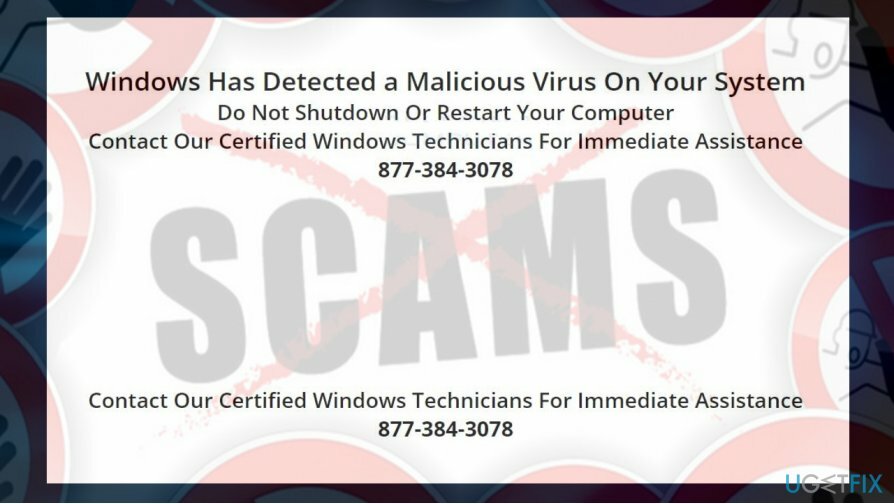
Jeśli podczas przeglądania pojawił się taki i podobny wyskakujący komunikat, prawdopodobnie oznacza to, że potencjalnie niechciany program (PUP)[2] został zainstalowany na twoim komputerze. Alerty, takie jak system Windows wykrył złośliwego wirusa, są opracowywane z zamiarem nakłonienia ludzi do zadzwonienia mocno obciążony numer, instalowanie innych programów, których nie można ufać, a nawet nawiązywanie zdalnego połączenia z hakerzy.
Aby usunąć „Windows wykrył złośliwego wirusa w twoim systemie”, musisz wykonać kilka kroków.
- Zakończ zadanie Twojej przeglądarki internetowej;
- Odinstaluj wszystkie podejrzane programy;
- Zresetuj przeglądarkę internetową;
Gorąco polecamy korzystanie z profesjonalnego narzędzia anty-malware do usuwania PUP z systemu. Nasza rekomendacja to ReimagePralka Mac X9, ale możesz użyć alternatywnego narzędzia do zwalczania złośliwego oprogramowania. Zapewni to usunięcie wszystkich szkodliwych programów, folderów i plików. Po uruchomieniu skanowania za pomocą oprogramowania chroniącego przed złośliwym oprogramowaniem, ręcznie zresetuj ustawienia przeglądarki internetowej.
Usuwanie „Windows wykrył złośliwego wirusa w Twoim systemie” Tech-Support-Scam
Aby odinstalować te pliki, musisz kupić licencjonowaną wersję Reimage Reimage odinstalować oprogramowanie.
Przede wszystkim, aby pozbyć się wyskakującego okienka „Windows wykrył złośliwego wirusa”, będziesz musiał zamknąć przeglądarkę internetową. Jeśli nie można go zamknąć w zwykły sposób, klikając przycisk X w prawym górnym rogu okna, powinieneś:
- naciskać Ctrl + Alt + Del lub Ctrl + Shift + Del.
- otwarty Menadżer zadań i znajdź wpis swojej przeglądarki internetowej na Procesy patka.
- Kliknij i wybierz Zakończ zadanie.
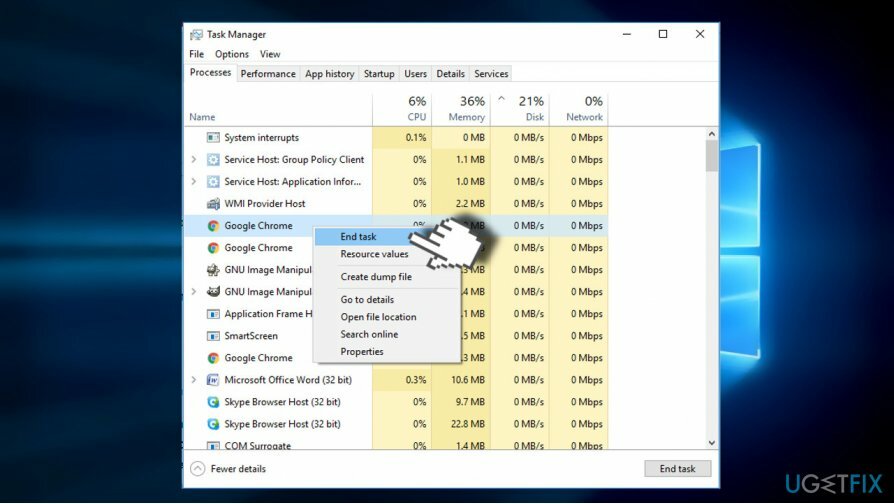
Po zakończeniu musisz sprawdzić listę zainstalowanych programów i znaleźć te, których nie znasz. Data instalacji może pomóc w określeniu, który z nich może być potencjalnie niechciany. Zwykle data instalacji niechcianego programu zbiega się z pojawieniem się błędu „Windows wykrył złośliwego wirusa w twoim systemie”.
- naciskać Klawisz Windows + I i otwórz sekcję Aplikacje. (Windows 10)
- We wcześniejszych wersjach systemu Windows należy przejść do Panel sterowania -> Programy i funkcje.
- Dokładnie sprawdź listę zainstalowanych programów. Jeśli wykryłeś podejrzanego, możesz poszukać go online, aby dowiedzieć się, czy należy do kategorii PUP.[3]
- Kliknij niechciany program i wybierz Odinstaluj.
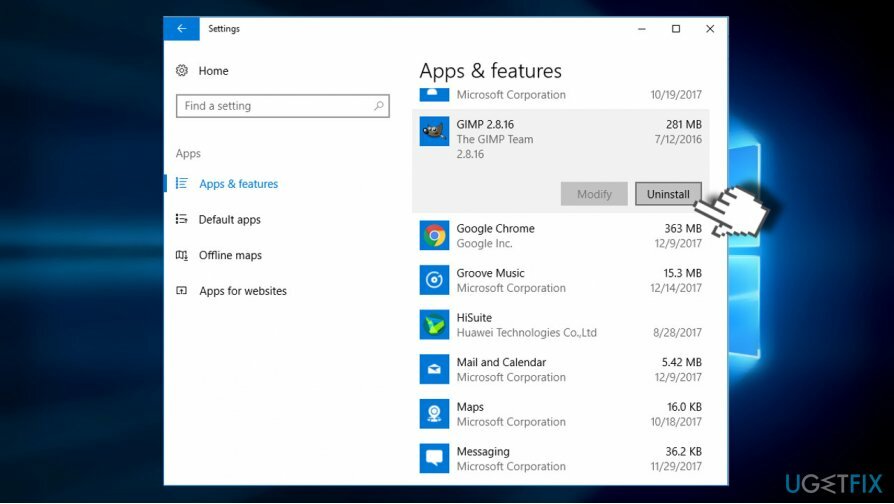
Po odinstalowaniu wszystkich podejrzanych programów zresetuj przeglądarkę internetową. W przeciwnym razie złośliwe pliki oszustwa „Windows Has Detected a Malicious Virus On Your System” pozostaną aktywne, a wyskakujące okienko będzie się powtarzać.
- Przede wszystkim NIE WOLNO przywracać ostatniej sesji przeglądania, ponieważ ekran ponownie zablokuje się i wyświetli złośliwe wyskakujące okienko. Zamiast tego rozpocznij nową sesję przeglądania.
- Otwórz Google Chrome i kliknij menu ikona (trzy pionowe kropki) w prawym górnym rogu ekranu.
- otwarty Ustawienia i wybierz Pokaż ustawienia zaawansowane.
- Znajdować Resetowanie ustawień opcję i kliknij ją.
- Aby potwierdzić opcję, kliknij Resetowanie.
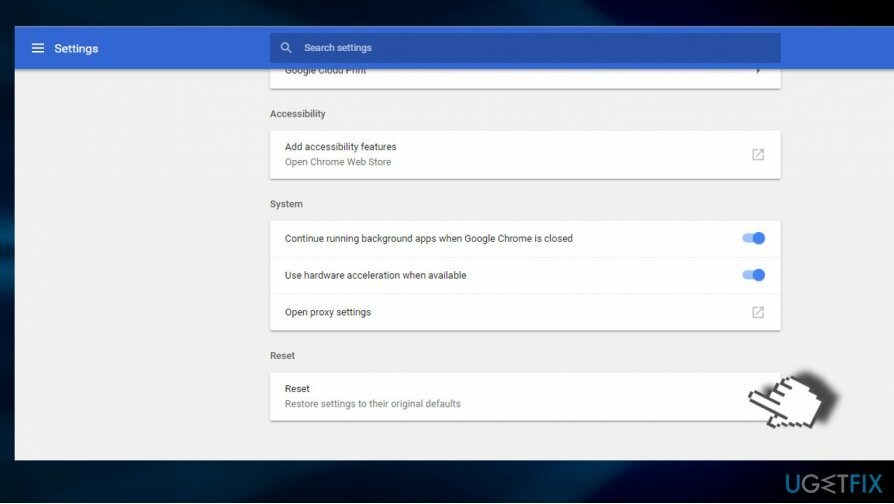
Jeśli nie używasz Google Chrome jako domyślnej przeglądarki internetowej, znajdziesz opcję Reset dowolnej przeglądarki internetowej w Menu -> Ustawienia.
Pozbądź się programów jednym kliknięciem
Możesz odinstalować ten program za pomocą przewodnika krok po kroku przedstawionego przez ekspertów z ugetfix.com. Aby zaoszczędzić Twój czas, wybraliśmy również narzędzia, które pomogą Ci wykonać to zadanie automatycznie. Jeśli się spieszysz lub czujesz, że nie masz wystarczającego doświadczenia, aby samodzielnie odinstalować program, możesz skorzystać z poniższych rozwiązań:
Oferta
Zrób to teraz!
Ściągnijoprogramowanie do usuwaniaSzczęście
Gwarancja
Zrób to teraz!
Ściągnijoprogramowanie do usuwaniaSzczęście
Gwarancja
Jeśli nie udało Ci się odinstalować programu za pomocą Reimage, powiadom nasz zespół pomocy technicznej o swoich problemach. Upewnij się, że podajesz jak najwięcej szczegółów. Podaj nam wszystkie szczegóły, które Twoim zdaniem powinniśmy wiedzieć o Twoim problemie.
Ten opatentowany proces naprawy wykorzystuje bazę danych zawierającą 25 milionów komponentów, które mogą zastąpić każdy uszkodzony lub brakujący plik na komputerze użytkownika.
Aby naprawić uszkodzony system, musisz zakupić licencjonowaną wersję Reimage narzędzie do usuwania złośliwego oprogramowania.

VPN ma kluczowe znaczenie, jeśli chodzi o prywatność użytkownika. Narzędzia do śledzenia online, takie jak pliki cookie, mogą być wykorzystywane nie tylko przez platformy mediów społecznościowych i inne strony internetowe, ale także przez dostawcę usług internetowych i rząd. Nawet jeśli zastosujesz najbezpieczniejsze ustawienia za pośrednictwem przeglądarki internetowej, nadal możesz być śledzony za pomocą aplikacji połączonych z Internetem. Poza tym przeglądarki skoncentrowane na prywatności, takie jak Tor, nie są optymalnym wyborem ze względu na zmniejszone prędkości połączenia. Najlepszym rozwiązaniem zapewniającym najwyższą prywatność jest Prywatny dostęp do Internetu – być anonimowym i bezpiecznym w Internecie.
Oprogramowanie do odzyskiwania danych to jedna z opcji, które mogą Ci pomóc odzyskać swoje pliki. Po usunięciu pliku nie rozpływa się on w powietrzu – pozostaje w systemie, dopóki nie zostaną na nim zapisane żadne nowe dane. Odzyskiwanie danych Pro to oprogramowanie do odzyskiwania, które wyszukuje działające kopie usuniętych plików na dysku twardym. Korzystając z tego narzędzia, możesz zapobiec utracie cennych dokumentów, prac szkolnych, osobistych zdjęć i innych ważnych plików.